Jak zainstalować i używać ClamAV na komputerze z systemem Windows
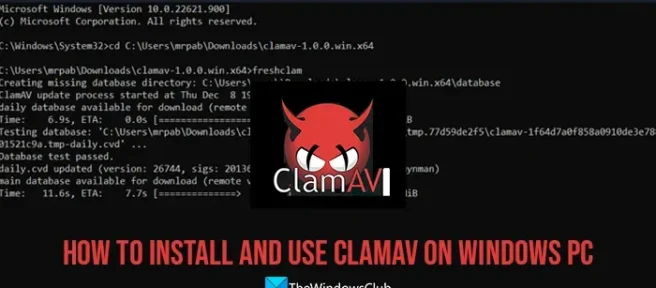
Ataki złośliwego oprogramowania i ataki wirusów są powszechne na komputerach PC, jeśli nie zwracamy uwagi na to, jakie programy instalujemy. System Windows jest dostarczany z Zabezpieczeniami systemu Windows, a także dostępnych jest wiele bezpłatnych programów antywirusowych do instalowania i zabezpieczania naszego komputera. ClamAV to jeden z takich bezpłatnych programów antywirusowych, których możesz używać na swoim komputerze. W tym przewodniku pokazujemy, jak zainstalować i używać ClamAV na komputerze z systemem Windows.
ClamAV to darmowy program antywirusowy typu open source opracowany przez firmę CISCO Systems. Jest przeznaczony do szybkiego skanowania plików i oferowania ochrony w czasie rzeczywistym (tylko Linux). Program antywirusowy ma możliwość wykrywania milionów wirusów, robaków, trojanów i innego złośliwego oprogramowania, w tym makrowirusów pakietu Microsoft Office, mobilnego złośliwego oprogramowania i innych zagrożeń. ClamAV to całkowicie darmowy program antywirusowy, którego możesz używać na swoim komputerze.
ClamAV w wersji 1.0 jest już dostępny dla systemów Windows, macOS, BSD i Linux!
Instalacja ClamAV na komputerze z systemem Windows to łatwy proces, który wygląda na skomplikowany. Aby zainstalować ClamAV na komputerze z systemem Windows, musisz mieć
- Instalator ClamAV lub przenośny plik zip
- Edytor kodu źródłowego, taki jak Visual Studio Code, Notepad ++ itp.
Jeśli nie masz zainstalowanego edytora kodu źródłowego na swoim komputerze, pobierz wybrany program i zainstaluj go na swoim komputerze.
Jak zainstalować i używać ClamAV na komputerze z systemem Windows
Oto jak zainstalować i używać ClamAV w systemach Windows 11/10.
- Pobierz instalator ClamAV z oficjalnej strony internetowej.
- Uruchom instalator na swoim komputerze.
- Następnie przejdź do ścieżki instalacji i znajdź folder conf_examples.
- Skopiuj stamtąd dwa pliki i wklej je do folderu instalacyjnego ClamAV.
- Usunąć. próbki z ich nazw plików.
- Teraz otwórz dwa pliki w edytorze kodu źródłowego i usuń przykładowy tekst i zapisz je.
- Uruchom wiersz polecenia jako administrator.
- Skopiuj i wklej ścieżkę ClamAV w wierszu polecenia po wpisaniu cd. Następnie naciśnij Enter.
- Następnie wpisz freshclam i naciśnij Enter.
- Możesz teraz używać ClamAV do uruchamiania skanów i ochrony komputera.
Przejdźmy do szczegółów procesu instalacji i używania ClamAV w systemie Windows.
Aby rozpocząć, pobierz plik instalatora ClamAV lub plik Portable Zip z oficjalnej strony internetowej. Uruchom instalator lub rozpakuj plik zip. Bez względu na wybraną opcję proces odtąd pozostaje taki sam. Teraz otwórz folder instalacyjny ClamAV w folderze Program files lub wyodrębnionym przenośnym folderze ClamAV. Zobaczysz tam folder conf_examples. Otwórz go i skopiuj dwa pliki, które tam widzisz.
Naciśnij strzałkę wstecz na pasku Eksploratora, aby wrócić do głównego folderu ClamAV. Teraz wklej pliki do folderu. Usuń .sample z nazw plików, zmieniając ich nazwy.
Po zmianie nazw plików otwórz oba pliki w edytorze kodu źródłowego i usuń przykładowy tekst pod wierszem # Komentarz lub usuń wiersz poniżej. Musisz zrobić to samo na obu plikach i zapisać je.
Skopiuj ścieżkę ClamAV z paska adresu Eksploratora. Teraz otwórz wiersz polecenia jako administrator i wpisz cd i wklej ścieżkę folderu ClamAV. Naciśnij klawisz Enter, aby uruchomić polecenie. Otworzy folder ClamAV w wierszu polecenia. Wpisz freshclam i naciśnij Enter.
Skonfiguruje ClamAV dla Windows i przygotuje go do użycia i ochrony komputera z systemem Windows. Możesz użyć następującego polecenia, aby przeskanować katalog plików, zastępując katalog plików ścieżką pliku, który chcesz przeskanować,
clamscan [options] [file/directory/-]
Pamiętaj, że musisz najpierw otworzyć folder ClamAV w wierszu polecenia z podwyższonym poziomem uprawnień, a następnie uruchomić polecenie clamscan w celu dalszego użycia.
Dostępne są różne opcje polecenia clamscan. Każda opcja ma dodatkowe polecenie. Oto kilka poleceń, których możesz użyć razem z clamscanem, aby używać ClamAV do skanowania i ochrony komputera.
-
--log=FILE– zapisz raport ze skanowania w PLIKU -
--database=FILE/DIR– załaduj bazę wirusów z PLIKU lub załaduj wszystkie obsługiwane pliki db z DIR -
--official-db-only[=yes/no(*)]– ładuj tylko oficjalne podpisy -
--max-filesize=#n– pliki większe niż to zostaną pominięte i uznane za czyste -
--max-scansize=#n– maksymalna ilość danych do przeskanowania dla każdego pliku kontenera -
--leave-temps[=yes/no(*)]– nie usuwaj plików tymczasowych -
--file-list=FILE– skanuj pliki z PLIKU -
--quiet– wyświetlają tylko komunikaty o błędach -
--bell– dzwonek dźwiękowy po wykryciu wirusa -
--cross-fs[=yes(*)/no]– skanuj pliki i katalogi w innych systemach plików -
--move=DIRECTORY– przenieść zainfekowane pliki do KATALOGU -
--copy=DIRECTORY– skopiuj zainfekowane pliki do KATALOGU -
--bytecode-timeout=N– ustaw limit czasu kodu bajtowego (w milisekundach) -
--heuristic-alerts[=yes(*)/no]– przełącza alerty heurystyczne -
--alert-encrypted[=yes/no(*)]– alert o zaszyfrowanych archiwach i dokumentach -
--nocerts– wyłącz weryfikację łańcucha certyfikatów Authenticode w plikach PE -
--disable-cache– wyłącz buforowanie i sprawdzanie pamięci podręcznej dla sum mieszających zeskanowanych plików
Aby użyć powyższych poleceń, otwórz wiersz polecenia z podwyższonym poziomem uprawnień i otwórz folder ClamAV. Następnie wpisz clamscan, a następnie powyższe polecenie i naciśnij Enter.
Na przykład, jeśli chcesz zapisać raport ze skanowania do pliku, wpisz
clamscan --log=FILE
i naciśnij Enter.
W ten sposób możesz zainstalować i używać ClamAV na komputerze z systemem Windows. Możesz pobrać instalator ClamAV lub plik Portable Zip ze strony internetowej ClamAV.
ClamAV działa doskonale na komputerze z systemem Windows i chroni go. Musisz uruchomić polecenia i wykonać swoją pracę. Chociaż proces instalacji i używania ClamAV wydaje się skomplikowany, warto poświęcić czas, ponieważ sygnatury wirusów dostarczane z ClamAV wykrywają wszelkiego rodzaju wirusy, złośliwe oprogramowanie itp.



Dodaj komentarz